x210-2023-02-13
1、虚拟机能够识别到SD卡读卡器,但是只要一点击连接就会导致蓝屏,由于是在笔记本上,只有两个USB口,尝试过插到另一个USB口,但不可行,又由于SD卡读卡器识别出来的USB为3.0的,所以继续尝试更改虚拟机设置里“USB控制器”选项为USB3.0,但是还是不可行,后来查到说可能是虚拟机版本过低,如果不想重新安装虚拟机的情况下可以直接通过在虚拟机设置->硬件->添加硬盘的方式实现挂载,用ls /dev/sd*命令可以查看到有sdb设备出现了,但是需要注意这时候不要再通过虚拟机->可移动设备这个路径去连接对应的SD卡,否则依旧会蓝屏。经过实际尝试发现,擦写完后直接拔掉SD读卡器,这个新增的硬盘设备由于不存在了会导致虚拟机开启客户机时失败,也就是说可能需要一直插着,但是尝试过用umount命令去卸载,虽然卸载完毕,但是用ls /dev/sd*查看还是会发现sdb仍旧存在,所以结论是要按需选取烧录方式。
(2023-03-13补充:添加硬盘2过程需要注意选择物理磁盘,但是物理磁盘需要考虑到创建虚拟机时已经分配有物理磁盘给虚拟机,也就是sda,所以一般来说需要选择PhysicalDrive1,而且需要在高级(v)...中选中对应的SCSI号为SCSI1:0,否则会一直报错无法使用,最后选择了这种方式的原因是,随着后面需要搬移u-boot.bin到DDR2中时,除了要烧录u-boot.16k以外还要连着烧录第二次才能完成u-boot.bin的搬移,而前面常常使用的SD卡烧录工具基本只负责烧录第一次,也就是u-boot.16k,所以必须要用到linux底下的dd命令,这样就必须要完成SD卡挂载到虚拟机ubuntu)
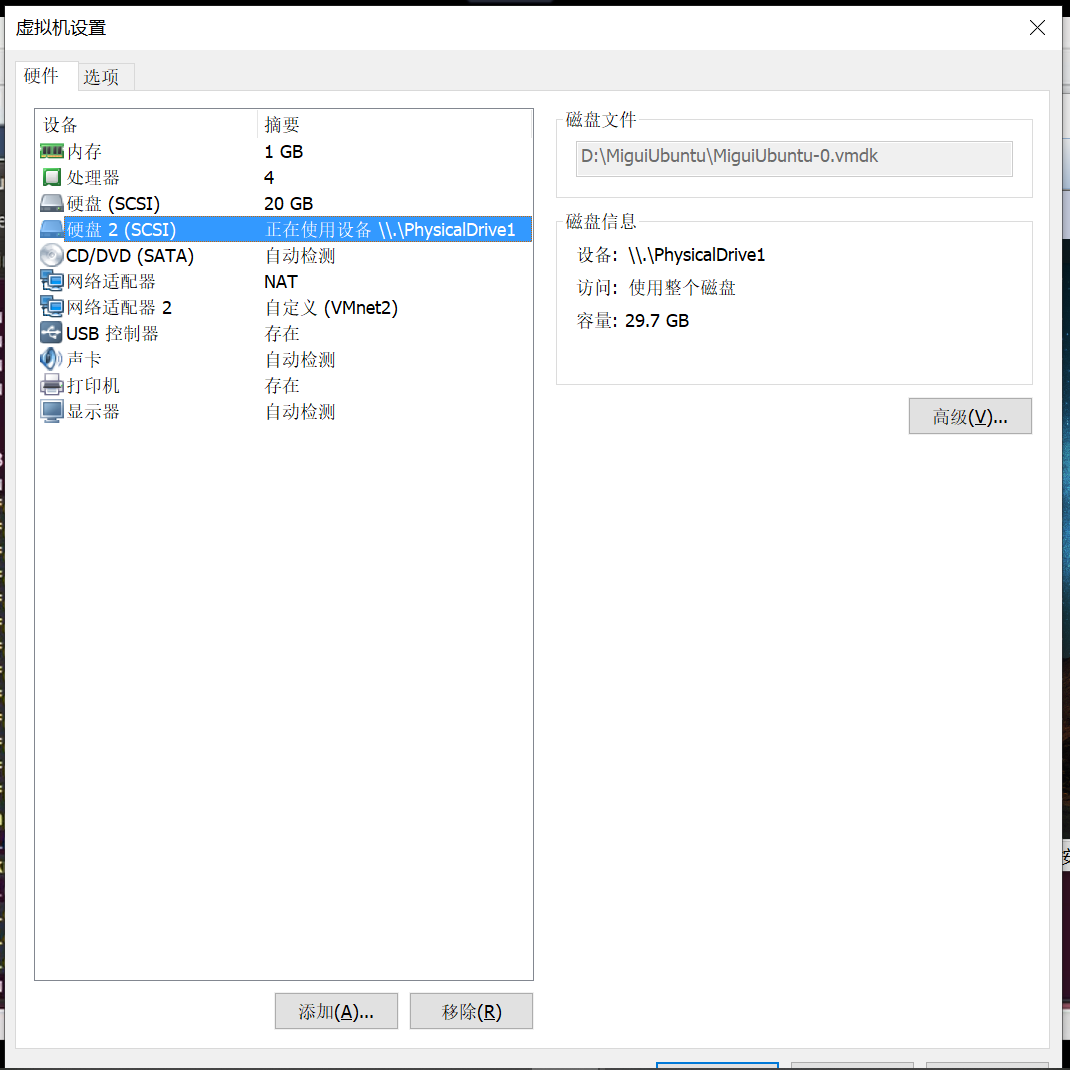
(2023-03-21补充:由于后面需要使用USB转网口连接开发板,但是目前插拔SD卡必须要挂起ubuntu,这样对于测试网络命令、开发板和ubuntu之间传输镜像文件、nfs即时修改文件系统都造成很大不便,所以尝试了将目前的14版虚拟机更换为了16版的,已经能够随意选择是否连接到ubuntu而不必通过SD卡虚拟磁盘的方式了,而且也不会出现一选择SD卡连接到虚拟机笔记本就立刻死机的现象了)
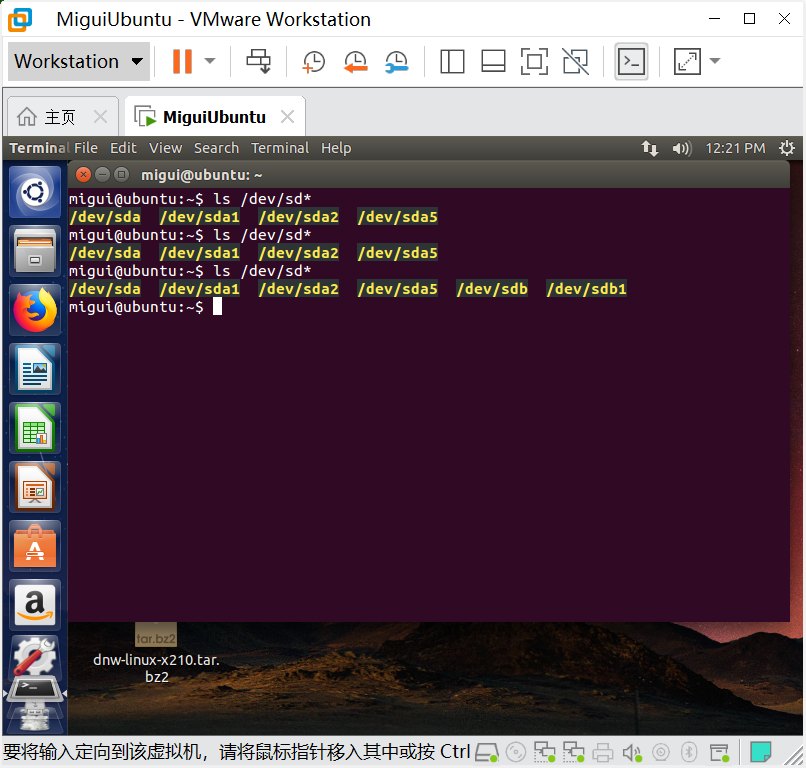
2、再后来,可能由于读卡器或者SD卡哪里存在未明的坏道,又或者真的是笔记本内存金手指氧化导致只要一插读卡器就立刻蓝屏,不过经过多次尝试可以发现,读卡器插拔的速度快一些,可以避免笔记本的微弱电涌,然后就不至于出现蓝屏。
3、在.lds链接文件的编写过程,每个段(如.data、.bss)后面跟的冒号必须不能紧挨着,需要间隔一个空格的位置,否则使用arm-linux-ld进行链接时不通过。



